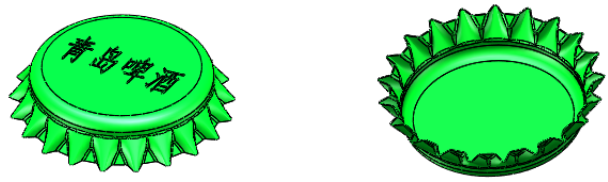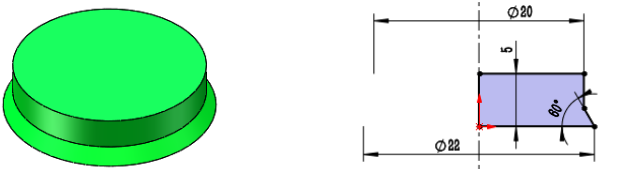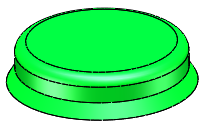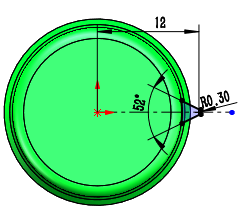【干货】SolidWorks图纸案例-娃哈哈纯净水瓶的制作(图纸案例071期)
导读:国民品牌娃哈哈创建于1987年,总部位于中国浙江杭州市,创始人宗庆后,娃哈哈拼配的成功离不开设计工程师的设计细节,每一个细节都体现着对消费者的用心服务,首先娃哈哈纯净水的瓶身基本成长方体形,其他品牌的纯净水多以圆柱为主,圆柱体的瓶身加工更容易,加工成本更低,那为什么娃哈哈的瓶身还要做成长方体呢,因为夏天大家手比较容易出汗,正方体的瓶身开瓶时不容易打滑,消费者可以更好的握住瓶身,如果瓶子不小心掉在地上,长方体的瓶身也不会容易滚动,很容易捡起来;再一个并且娃哈哈瓶盖的颜色是白色,白色是新料,新料是最安全的一种材料,其他颜色很可能是二次料;娃哈哈纯净水的净含量为596毫升,娃哈哈完全可以标600ML的,4ml其实是正常范围的负公差,但诚信企业的风范就是要做到一丝不苟,600ml的水瓶,如果装满水,会导致打开瓶盖时水溢出来,为了防止浪费,娃哈哈用剩下的4ml提醒大家要节约环保;娃哈哈纯净水二十年如一日,质量经得起考验;本期邵老师带大家如何使用solidworks绘制娃哈哈纯净水的瓶身。具体绘制过程:步骤1:新建模型文件进到建模环境。步骤2:创建图所示的拉伸曲面特征。选择拉伸曲面命令,选取上视基准面为草图平面,绘制图所示的截面轮廓,拉伸深度为98。步骤3:创建图所示的基准面1。步骤4:创建图所示的基准面2,将基准面1向上偏移1.5。步骤5:在基准面2上创建图所示的草图。步骤6:创建图所示的放样曲面。选择放样曲面命令,选取曲面封闭边界与步骤5创建的草图为参考,参考点位置如图所示。步骤7:创建图所示的拉伸曲面特征。选择拉伸曲面命令,选取步骤5创建的草图为拉伸截面,拉伸深度为49。步骤8:创建图所示的基准面3。选取中点与直线为参考。步骤9:创建图所示的镜像特征。将步骤6创建的放样曲面关于步骤8创建的基准面镜像复制。步骤10:通过转换实体引用方式创建图所示的草图。步骤11:创建图所示的拉伸曲面特征。选择拉伸曲面命令,选取步骤10创建的草图为拉伸截面,拉伸方向参考选取步骤8创建的基准面,拉伸深度为15。步骤12:创建图所示的基准面4,将前视基准面偏移33。步骤13:在基准面4上创建图所示的草图4。步骤14:创建图所示的基准面5,将前视基准面反向偏移33步骤15:在基准面5上创建图所示的草图5。步骤16:创建图所示的基准面6,将右视基准面偏移33。步骤17:在基准面6上创建图所示的草图6。步骤18:创建图所示的基准面7,将右视基准面反向偏移33。步骤19:在基准面6上创建图所示的草图7。步骤20:创建图所示的放样曲面。选取草图4与草图5为轮廓,选取草图6与草图7为引导线。步骤21:创建图所示的相交曲线。选取步骤20创建的放样曲面与步骤2创建的拉伸曲面为参考。步骤22:创建图所示的扫描曲面,扫描类型为圆形轮廓,步骤21创建的相交曲线为路径,截面直径为3。步骤23:创建图所示的线性阵列,阵列间距为13,阵列数量为4。步骤24:创建图所示的曲面裁剪。步骤25:创建图所示的拉伸曲面特征。选择拉伸曲面命令,选取前视基准面为参考,绘制图所示的截面,拉伸深度为对称值150。步骤26:创建图所示的相交曲线。选取步骤25创建的拉伸曲面与步骤2创建的拉伸曲面为参考。步骤27:创建图所示的扫描曲面,扫描类型为圆形轮廓,步骤26创建的相交曲线为路径,截面直径为3。步骤28:创建图所示的曲面裁剪,参考步骤24。步骤29:在基准面5上创建图所示的草图。步骤30:在基准面4上创建图所示的草图。步骤31:在基准面7上创建图所示的草图。步骤32:在基准面6上创建图所示的草图。步骤33:创建图所示的放样曲面。选取步骤29与步骤30创建的草图为轮廓,选取步骤31与步骤32创建的草图为引导线。步骤34:创建图所示的相交曲线。选取步骤33创建的放样曲面与步骤2创建的拉伸曲面为参考。步骤35:创建图所示的扫描曲面,扫描类型为圆形轮廓,步骤34创建的相交曲线为路径,截面直径为3。步骤36:创建图所示的曲面裁剪,参考步骤24。步骤37:创建缝合曲面。步骤38:创建图所示的基准面8。通过模型边线。步骤39:创建图所示的基准面9。基准面8向上偏移40。步骤40:在基准面9上创建图所示的草图。步骤41:创建图所示的放样曲面。选取曲面边界与步骤40创建的圆为截面步骤42:通过转换实体引用创建图所示的3D草图。步骤43:创建图所示的基准面10。上视基准面向下偏移18。步骤44:在基准面10上创建图所示的草图。步骤45:创建图所示的放样曲面。选取步骤43与步骤44创建的草图为截面。步骤46:创建图所示的修剪曲面。步骤47:创建图所示的旋转曲面。选择旋转曲面命令,选取前视基准面为草图平面,绘制图所示的截面,旋转角度360。步骤48:创建图所示的拉伸曲面。选择步骤40创建的草图为截面,拉伸深度为21。步骤49:创建图所示的曲面基准面。步骤50:创建图所示的圆角特征。圆角半径为2(2条边链)。步骤51:创建图所示的圆角特征。圆角半径为2(8条边链)。步骤52:创建缝合曲面。缝合为实体。步骤53:创建图所示的圆角特征。圆角半径为2(2条边链)。步骤54:创建图所示的圆角特征。圆角半径为8。步骤55:创建图所示的圆角特征。圆角半径为3(2条边链)。步骤56:创建图所示的圆角特征。圆角半径为1.5(4条边链)。步骤57:在前视基准面上创建图所示的草图。步骤58:创建图所示的扫描切除,选择扫描切除命令,设置类型为圆形轮廓,路径选择步骤57创建的草图,截面直径为2。步骤59:创建图所示的圆角特征。圆角半径为1.5。步骤60:创建图所示的圆周阵列。阵列对象为步骤58与步骤59创建的特征。步骤61:创建图所示的抽壳。选取瓶口上表面为移除面,抽壳厚度为1。步骤62:创建图所示的旋转特征。选择旋转命令,在右视基准面上绘制图所示的截面,旋转角度360。步骤63:创建图所示的基准面。偏移距离为1.5。步骤64:创建图所示的螺旋线。选择螺旋线命令,选取步骤63创建基准面为草图平面,绘制图所示的圆,设置图所示的螺旋参数。步骤65:创建图所示的基准面。通过螺旋线的起点与螺旋线垂直。步骤66:在步骤65创建的基准面上创建图所示的扫描截面草图。步骤67:创建图所示的扫描特征。选择扫描命令,选取步骤66创建草图为截面,选取步骤65创建的螺旋线为路径。完希望能够帮助到大家!往期图纸案例文章,请点击如下链接领取及观看:【干货】C919国产大飞机三——飞机机翼部分设计建模(图纸案例058期)【干货】杨老师手把手带你减速机上盖绘制(图纸案例059期)【SolidWorks技巧】中秋创新月饼模型绘制(图纸案例060期)【干货】杨老师带你绘制工厂实际的SolidWorks法兰弯管模型(图纸案例061期)【干货】柔性波纹管制作(图纸案例062期)【干货】SolidWorks使用技巧-自动化装配技术(图纸案例063期)【干货】SolidWorks固定座模型案例讲解(图纸案例064期)【干货】AutoCAD绘图案例之爱心花环(图纸案例065期)【干货】SolidWorks曲轴案例讲解(图纸案例066期)【干货】Solidworks图纸案例-金元宝的制作(图纸案例067期)【干货】Solidworks图纸案例-大红灯笼的制作(图纸案例068期)【干货】AutoCAD参数化绘图(图纸案例069期)【干货】AutoCAD制作电子公章(图纸案例070期)
有附件